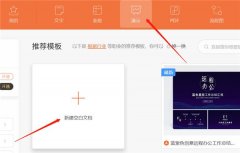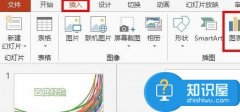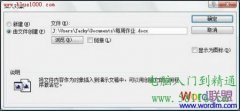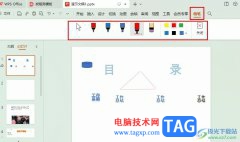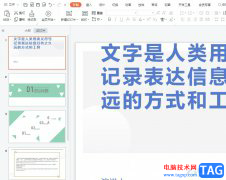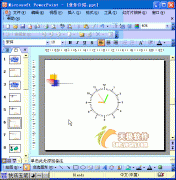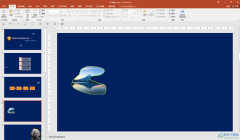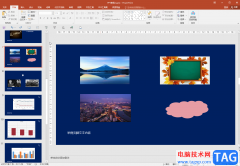focusky是一款免费易用的新型3d多媒体幻灯片制作软件,用户可以用来制作动态ppt、动画宣传片、微课件等制作软件,主要通过缩放、旋转、移动动作来把用户的演示变得生动有趣,并且支持多种输出格式,所以focusky软件很受大家的喜欢,用户在focusky软件中制作动画时,就可以根据自己的需求将ppt输出为pdf格式,这样便于日常与好友之间的传输和使用,那么用户应该怎么来操作实现呢,其实这个问题是很好解决的,用户直接在编辑页面上找到其中的输出选项,接着在弹出来的输出窗口中,用户直接选择输出成pdf选项即可,那么接下来就让小编来向大家分享一下focusky将ppt输出为pdf格式的方法教程吧,希望用户能够从中获取到有用的经验。
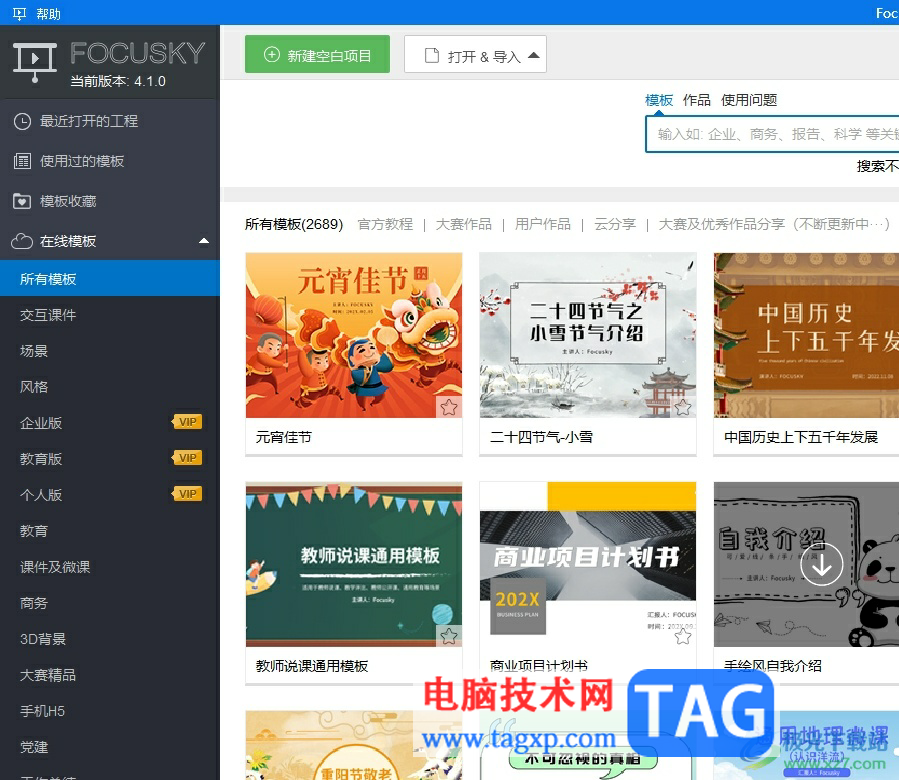
方法步骤
1.用户在电脑上打开focusky软件,并来到主页上点击其中的新建空白项目选项
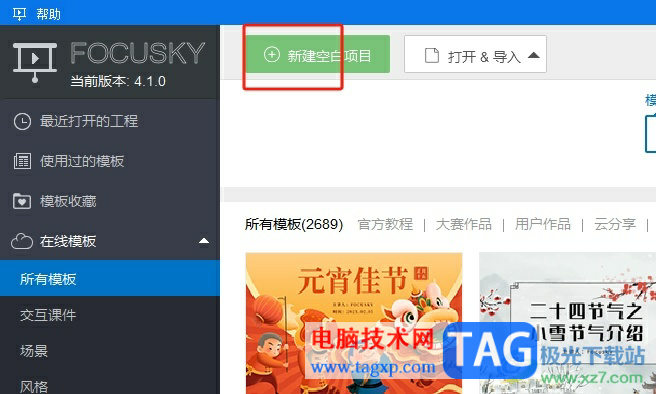
2.进入到演示文稿的编辑页面上,用户按照需求利用相关功能来完成制作
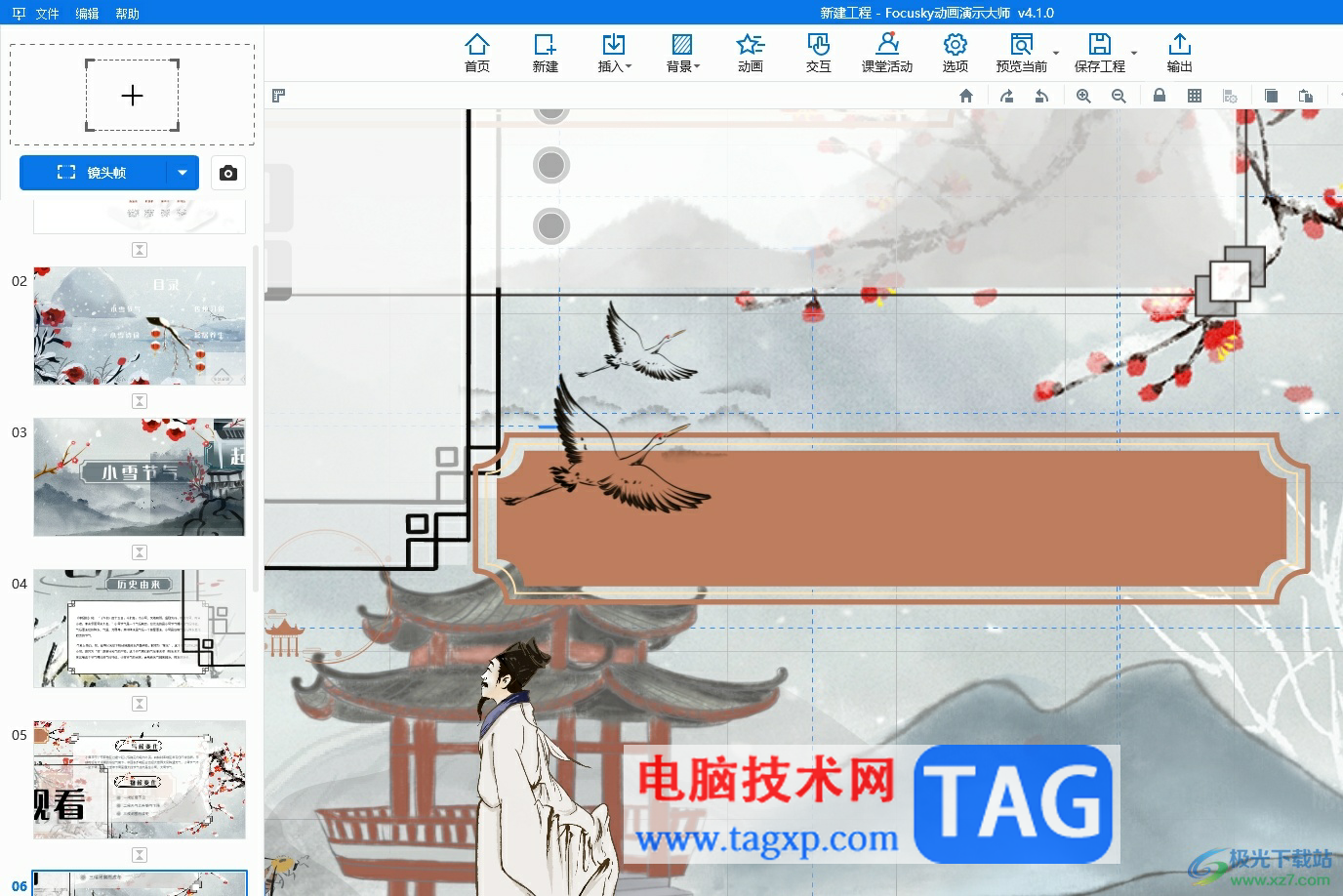
3.接着点击页面上方菜单栏中的输出选项,将会进入到输出focusky窗口中

4.这时用户在输出focusky窗口中,点击输出成pdf格式并按下下一步按钮
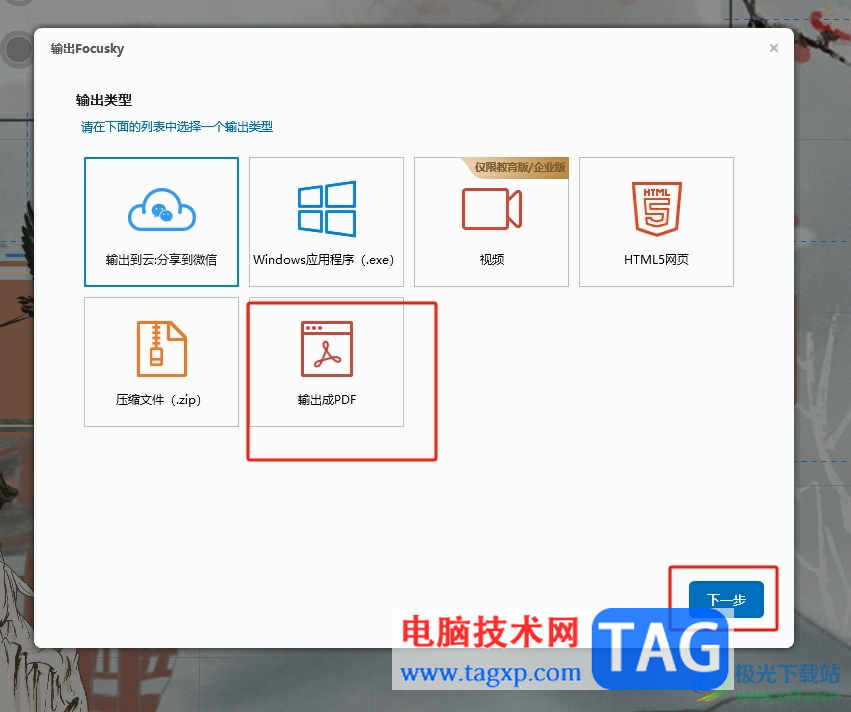
5.页面发生切换,用户需要点击保存到文件选项右侧的浏览按钮
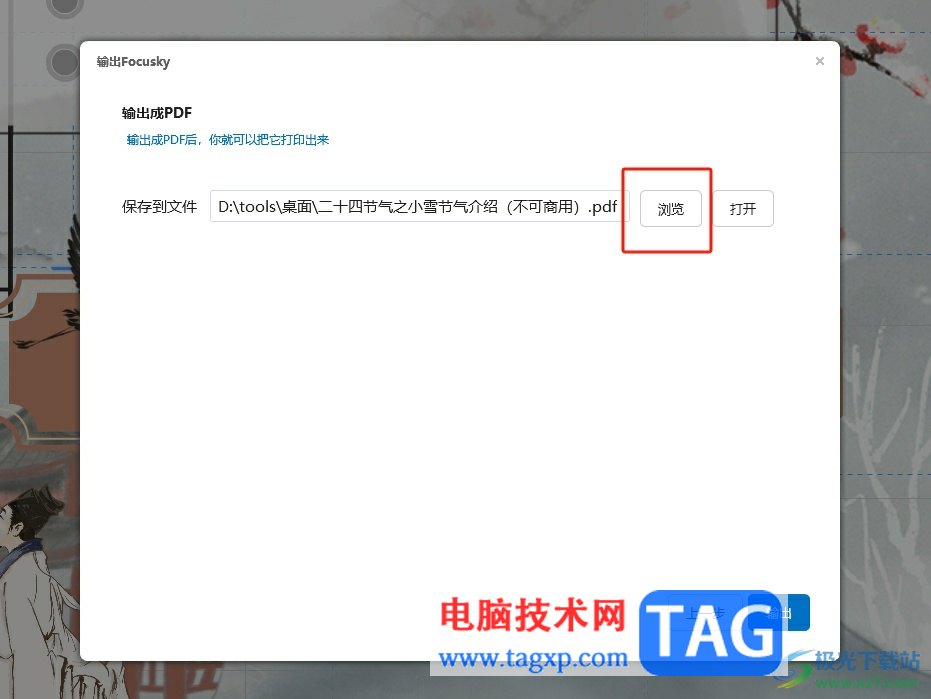
6.在打开的文件夹窗口中,用户设置好保存路径后按下保存按钮就可以了
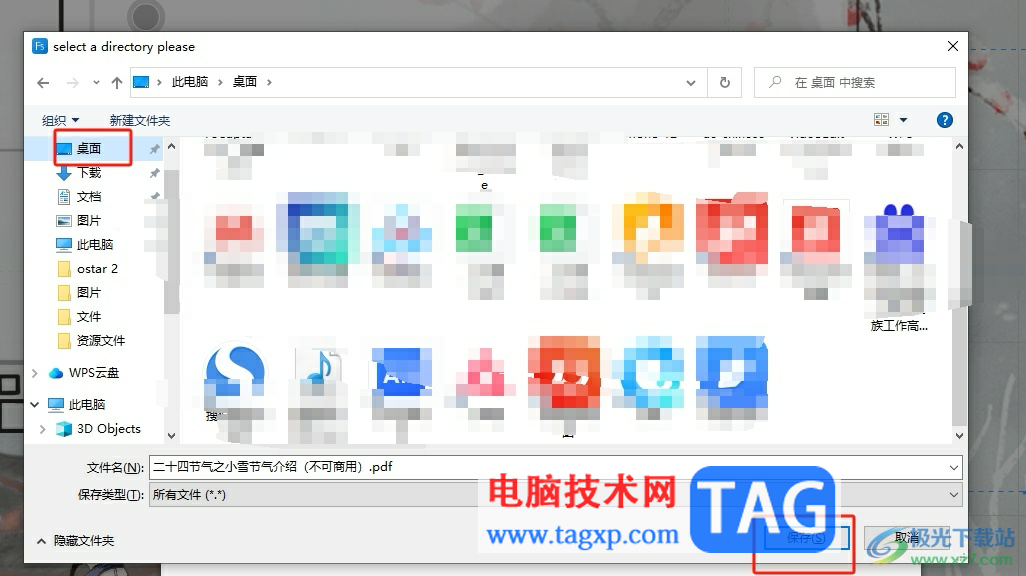
7.完成设置后,用户回到输出focusky窗口中,直接在窗口的右下角按下输出按钮即可
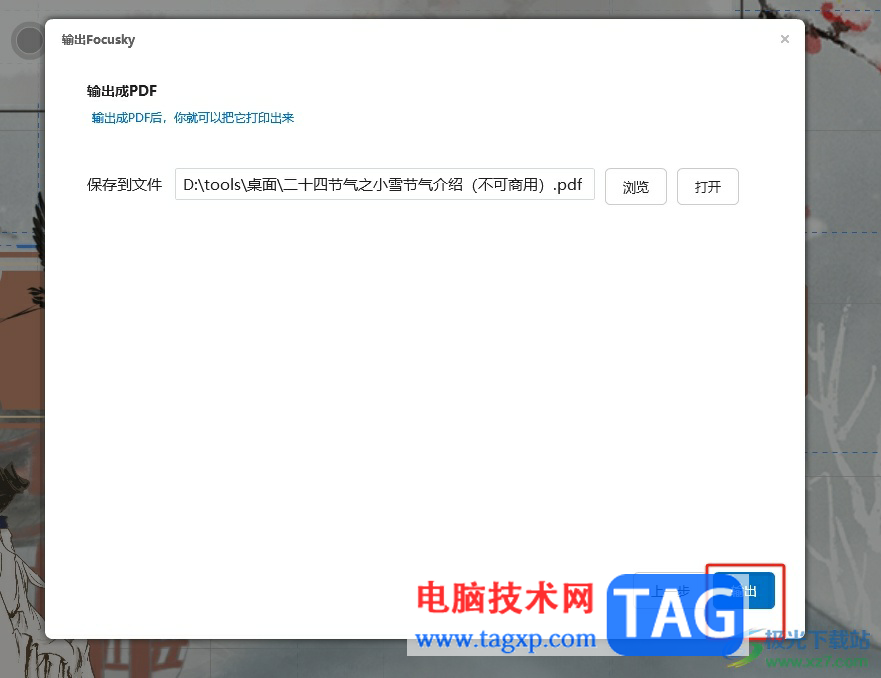
用户在focusky软件中来完成ppt软件的制作后,可以根据自己的需求将其输出为pdf格式,这样便于用户与他人传输分享,用户只需在页面上找到其中的输出选项,接着选择其中的输出成pdf选项即可解决问题,因此有需要的用户可以跟着小编的教程操作试试看。